Да предположим, че имаме папка, пълна с информация, която не искаме някой друг да вижда (pr0n, важни документи ... и т.н.) и просто искаме да го защитим. Как го правим? Е, криптиране на споменатата папка или нейното съдържание.
Криптар е приложение, което ще ни позволи да защитим папките си по този начин по много прост начин. Разбира се, първото нещо, което трябва да направим, е да инсталираме приложението, което може да се намери в хранилищата на Debian y Ubuntu (Не знам дали съществува в останалите дистрибуции).
$ sudo aptitude install cryptkeeper
В случай на Xfce, приложението се появява в Меню с приложения »Система. Когато го стартираме, те се появяват в Системна тава (тава) икона, която ще ни позволи да управляваме опциите Криптар.
Кликваме върху иконата с левия бутон на мишката и имаме две възможности:
В този случай ние се интересуваме от създаването на Нова криптирана папка, така че кликваме върху тази опция и получаваме този прозорец:
Първо създадох папка в моя / Home повикване Персонален, в която ще има криптирана папка вътре, която ще извикам частен. След като името е въведено, ние кликваме върху бутона Adelante и приложението ще ни поиска парола за тази папка:
Поставяме паролата, която искаме, и натискаме бутона Adelante, тогава папката ще бъде създадена успешно:
От този момент можем Сглобяване / сваляне нашата криптирана папка с помощта на иконата на тавата.
Ако го разглобим и сглобим отново, той ще ни поиска паролата, която сме въвели по-рано. В предпочитанията на Криптар (щракнете с десния бутон на мишката върху иконата на тавата), можем да изберем с кой браузър на файлове искаме да отворим папката. По подразбиране той идва с Nautilus, затова го промених на Тунар:
Важна подробност: простият факт на възможността шифроване / шифроване Папката не означава, че не може да бъде изтрита напълно с цялото си съдържание. Друг начин за защита на нашата информация е чрез използване на Стеганография и вече говорихме за приложение, което ни позволява да правим това.

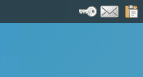
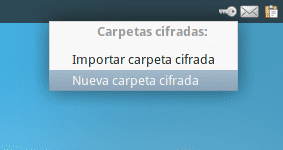
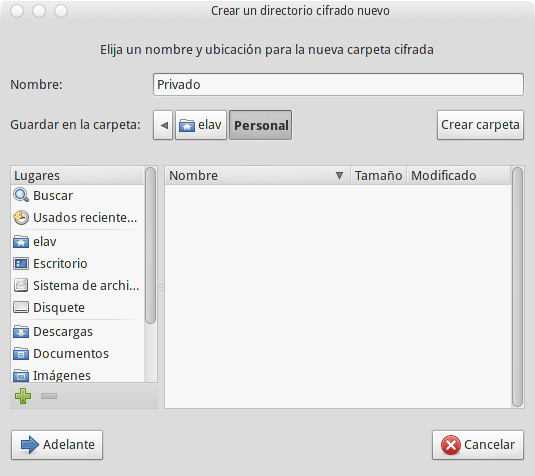
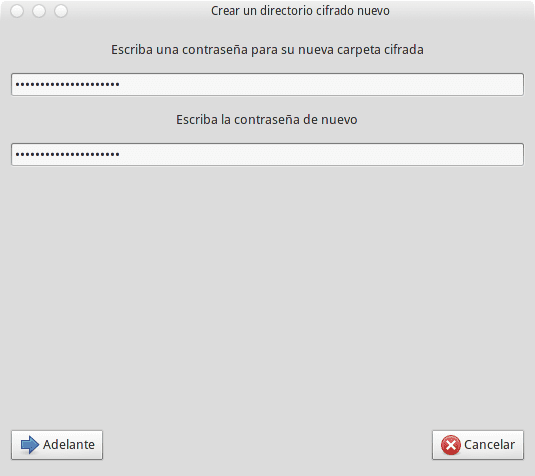

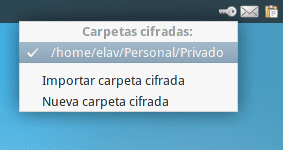

Много добре ... да го добавите към зареждането на системата в XFCE как е?
Благодаря ви!
Знаете ли как да добавяте приложения при стартиране?
в Settings / Settings Manager / Session and Startup / Application Autostart and Add? 🙂
Точно .. ^^ просто трябва да добавите приложението, така че да стартира при стартиране на сесията 😀
Приключих, вече го направих ... дори и така, благодаря, че попитахте дали знаете! 🙂
Ей, много добре, от известно време търсех нещо подобно за Ubuntu, това, което правех, беше промяна на разрешенията на папките, но с това ще запазя няколко стъпки
Добре, ще пробвам тази програма.
лице, аз гостувам muito да работя вашата работна среда, можете ли да ми кажете какво е и какви промени са colocou? > Обригадо
Debian + Xfce 4.10pre2 😀
Страхотно, лесно и бързо, благодаря.
Инсталирах го в черупката на Gnome, но когато искам да го стартирам, трябва да проверя дали съм член на групата Fuse, имате ли представа за пътя за извършване на тази проверка?
Първо проверете дали групата предпазител Съществува в / и т.н. / групи. Ако е така, просто добавете вашето потребителско име:
addgroup fuse Благодаря elav, добавих потребителя към групата предпазители и тя работи, но сега проблемът е демонтирането на папката, когато искам да го направя, се появява диалогов прозорец, който казва, че папката не е във fstab (и вие не сте root потребител), за да го демонтирам, единственият начин, който намерих, е чрез затваряне на сесията, имате ли предложения за решаването му?
Това е странно "Оскар". Възможно ли е да не ми се случва, защото моят потребител има root права със sudo? : С
Здравейте elav, дадох разрешение на потребителския ми root със sudo, но същото съобщение продължава да се появява, ще направя процеса на инсталиране и конфигуриране отново, за да видя какво се случва.
Какво направихте, за да дадете права на sudo на вашия потребител? Въпреки че ви казвам, не съм сигурен, че това е решението. Някой друг представя ли проблема с Оскар?
Променете файла etc / sudoers, за да изглежда така:
корен ALL = (ALL: ALL) ALL
karibe ALL = (ALL: ALL) ALL
# Позволете на членовете на sudo на групата да изпълняват всяка команда
% sudo ALL = (ALL: ALL) ALL
# Вижте sudoers (5) за повече информация относно директиви «#include»:
#include /etc/sudoers.d
В терминала sudo работи правилно.
Ами добре, като подробност за "несигурността", защото не мога да кажа друго, това, което правя, е да изпълня sudo без парола, като поставя реда по този начин:
karibe ALL=(ALL:ALL)NOPASSWD: ALLДа видим дали някой може да го инсталира на archlinux, не мога нито с yaourt, нито с компилиране на pkgbuild
друга проста опция от конзола: ccrypt
но това е да се направи всичко чрез конзола, нали?
SI, ccrypt -e файл <- криптиране
ccrypt -d файл <- дешифриране
ccrypt -r -e файл <- криптиране на всички файлове в директорията рекурсивно и -d за дешифриране логично
това е в репозиториите на debian
думата е криптиране / дешифриране
И не е по-лесно да поставите a . до името на папката и след това да скриете папката във файловия браузър?
и папката изчезва от погледа на всички останали ... Ctrl + H
Да, но това не е безопасно, защото някой, който познава Linux, пристига и го отключва, не мислите ли?
Човече, мисля, че това би било много лесно, нали? Просто трябва да покажете скритите файлове и Voilá! Пълен достъп до тези документи или файлове, които искате да скриете ...
Използвах truecrypt и encfs
Какво ще кажете за тази опция?
Това приложение е само преден край за EncFS.
Възползвайки се от темата за инструментите за поверителност в статията, бих искал да направя запитване за друг инструмент, с който имам проблем.
Преди време последвах урок за защита на папки с лични данни (на Linux системи). Процедурата позволи папката да бъде скрита, като я предаде като текстов документ (.doc), който при отваряне показва само изображение, вътре в документа, вместо папката.
Запазих отметка на тази страница с уроци, когато трябваше да нулирам папката, но за съжаление веднъж, когато направих чиста инсталация на системата, не направих резервно копие на отметките и не можах да намеря този урок отново.
Сега не мога да извлека папката от файла, маскиран като ".doc".
Знае ли някой от вас този инструмент или приложение, което ви позволява да направите тази процедура за скриване на папка, превръщайки я в текстов файл (.doc), в който се показва само изображение?
Ако някой знае, ще се радвам да ми предадете информацията.
Поздрави.
Не беше ли с нито един от тези два метода?
- https://blog.desdelinux.net/silenteye-oculta-un-fichero-dentro-de-otro/
- https://blog.desdelinux.net/con-el-terminal-ocultar-un-fichero-dentro-de-otro/
Благодаря за отговора, Елав. За съжаление не беше с нито един от двата метода, тъй като нито един от тях не скрива папката в документ, а във файлове с изображения (или аудио). Методът, който използвам, предава папката през документ, където се вижда само едно изображение. Всъщност изображението, което показва, не е от онези, които имам на моята машина, тъй като това, което показва, е WInnie the pooh (ха-ха, и добре, никога не съм изтеглял изображение на тази мечка)
Поздрави.
Много добро приложение, отдавна търся подобно нещо и ми помогна, благодаря за приноса ... много добър.
Благодаря ви за коментара 🙂
Добре дошли в сайта.
Работи ли и за дял на твърдия диск?
Страхотна програма. Използвам го от известно време, някой знае ли дали е напълно безопасно? Или е по-безопасно да използвате друг тип стеганография по-ръчно?
Уважаеми, как да накарам шифрованата мрежова споделена папка да поиска от потребителите на Windows паролата си?
поздрави
Здравейте, не мога да го накарам да работи на debian osc на vmware, моля, моля
помогнете моля не мога да го накарам да работи на debian вътре vmware, който се инсталира без проблем, но не прави нищо, дори не се отваря, не показва иконата на ключа нищо не помага
здравей Забравих паролата, която сложих в папката, където запазвам важните си файлове, които правя